Resposta de Voz Interativa (IVR)
Um menu de autoatendimento ajuda a lidar com chamadas recebidas mais rapidamente e a distribuí-las automaticamente dentro da empresa.
Como Funciona um IVR?
Assim que o cliente disca um dígito específico no modo de tons, o IVR o conecta a um especialista adequado. Se o cliente souber o número de ramal do funcionário, ele pode digitá-lo durante a saudação de voz. Se não souber, a Cloud PBX anunciará todas as opções para onde a chamada pode ser direcionada. Somente se o cliente ficar confuso e não pressionar nenhum botão, o sistema o conectará a um operador.
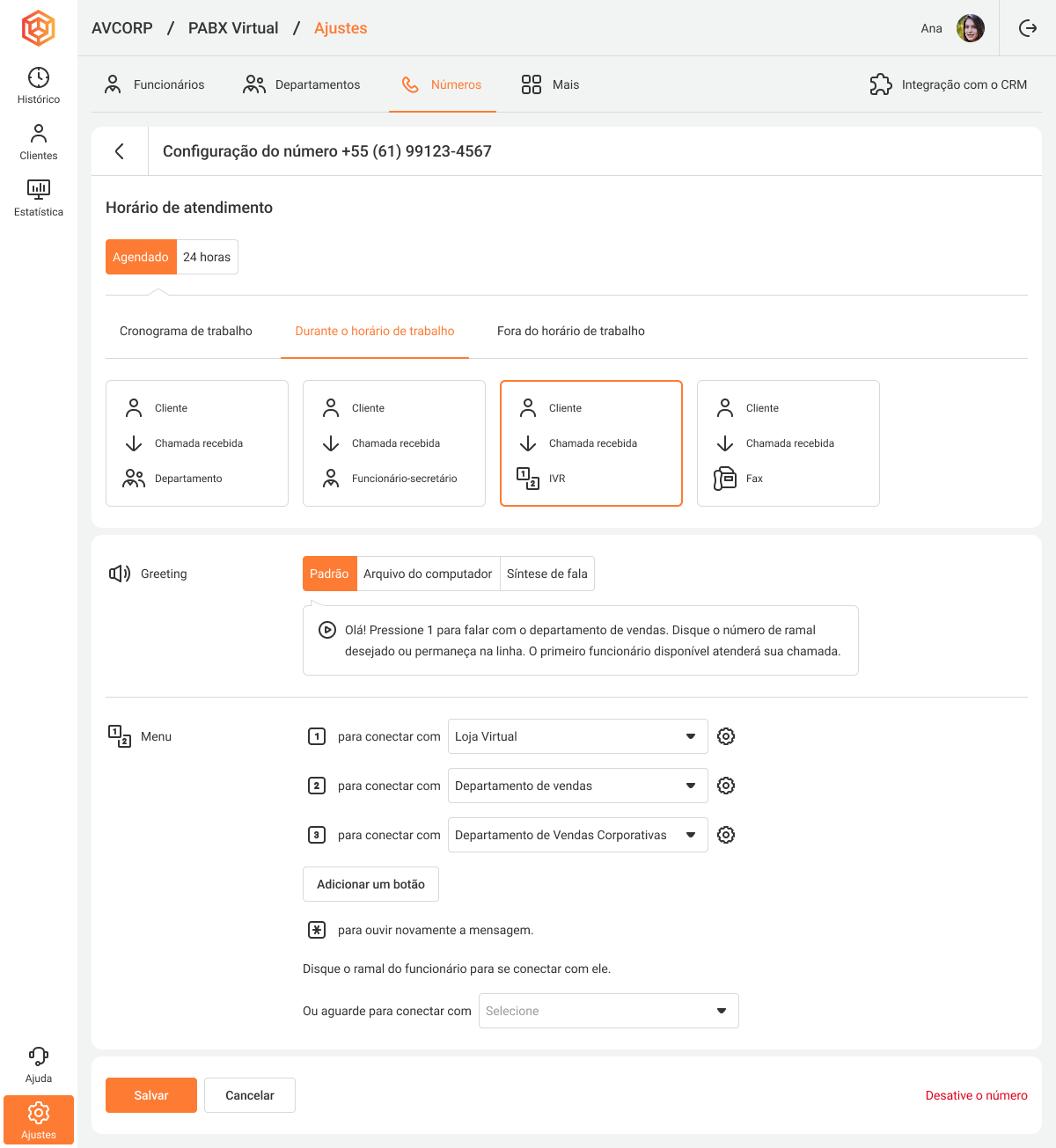
Às vezes é necessário permitir que o cliente faça outra seleção de direção de chamada uma ou mais vezes. O número máximo de escolhas consecutivas é determinado pela quantidade de níveis no IVR. Você pode criar um menu de autoatendimento com qualquer número de níveis na Cloud PBX.
Quando São Necessários Múltiplos Níveis em um IVR?
Múltiplos níveis no IVR são úteis nas seguintes situações:
- Múltiplos escritórios da empresa em locais diferentes.
Nestes casos, é mais fácil ter números separados para cada filial. Porém, se todas as chamadas forem direcionadas para um único número, você pode configurar a seleção da cidade no primeiro menu, a seleção do escritório/loja no segundo menu e a seleção do departamento ou serviço nos menus seguintes.
- Menu em dois idiomas.
O primeiro nível oferece a opção de mudar para o menu em outro idioma. Por exemplo: “Para Inglês, pressione 1”. O nível seguinte seria a seleção de departamento, seguido pelo encaminhamento para funcionários que falam inglês.
- Clientes individuais e corporativos.
O primeiro nível permite que o chamador especifique se é uma pessoa física ou um cliente corporativo. Dependendo da seleção, os níveis subsequentes são ajustados de acordo.
Como Configurar um IVR?
Um menu de autoatendimento é configurado separadamente para cada número. Vá para a seção Números e selecione o número para o qual deseja configurar o menu de autoatendimento. Em seguida, selecione o modo de operação do número e redirecione chamadas recebidas para o Menu de autoatendimento.
1. Para configurar o primeiro nível do menu, especifique para onde a chamada deve ser direcionada quando cada botão for pressionado. Por exemplo, se você quiser que o Departamento de Vendas atenda a chamada quando a tecla 1 for pressionada, abra a lista suspensa ao lado do texto “1 para conectar com…” e selecione Departamento de Vendas.
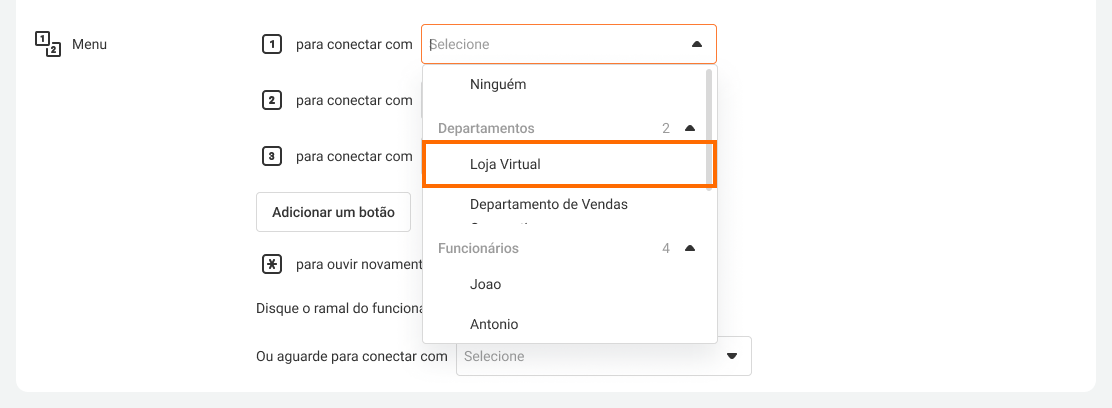
2. Selecione quais departamentos ou funcionários receberão a chamada quando os botões 2 e 3 forem pressionados da mesma forma.
3. Se precisar de mais de três botões para configurar o menu de autoatendimento no primeiro nível, clique em Adicionar botão. Você pode atribuir itens de menu a cada um dos dez dígitos, incluindo o 0.
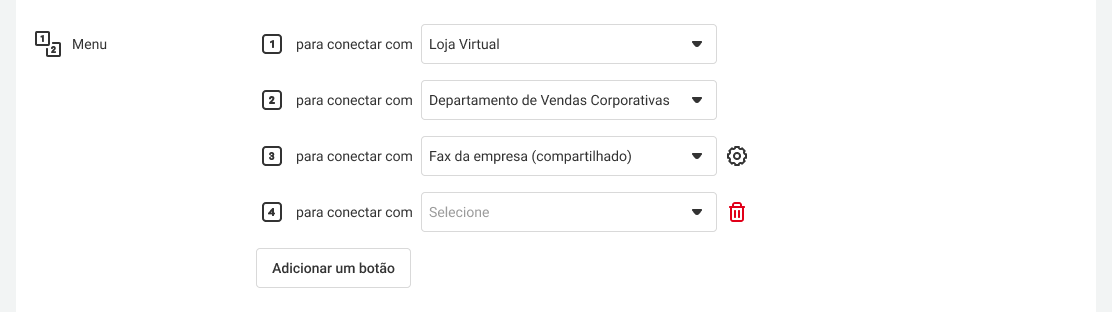
Se quiser excluir uma opção de seleção, clique no ícone de lixeira à direita da lista suspensa.
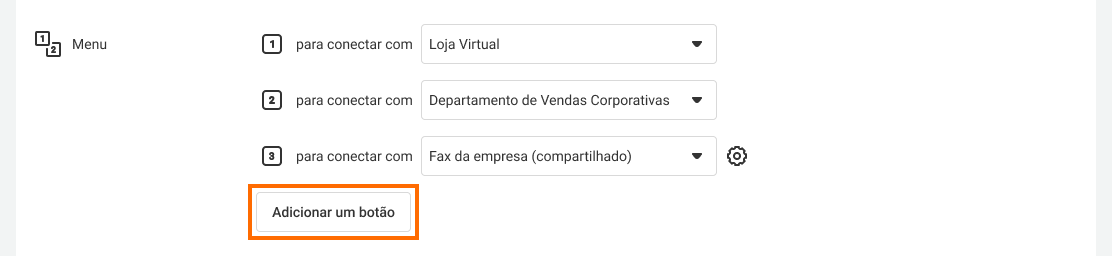
O ícone de lixeira aparece apenas ao lado da última opção para evitar exclusão acidental de números no meio da lista. Isso é feito para não confundir o cliente com as opções de seleção. Imagine usar um menu de autoatendimento onde só é possível escolher os números 2, 5, 9 e 0.
Você não pode excluir as opções 1, 2 e 3 clicando na lixeira. Se precisar de apenas duas opções de seleção, basta escolher Ninguém para o botão 3.
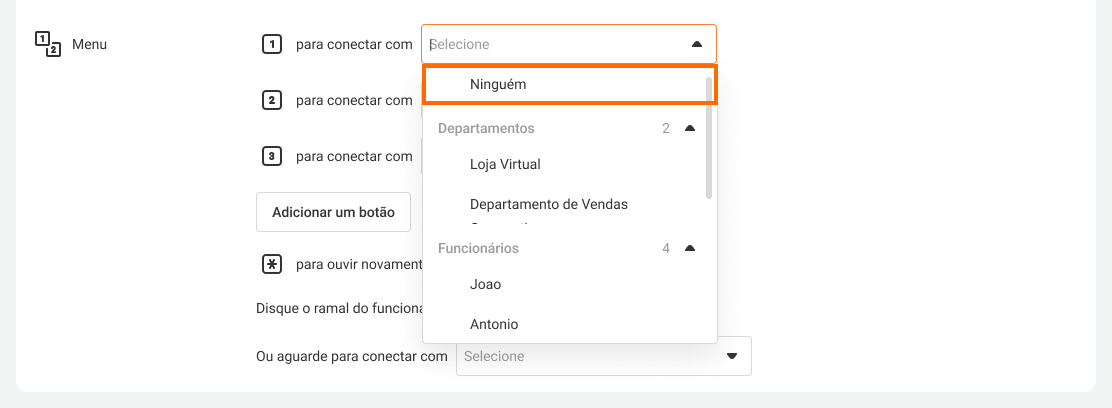
Independentemente das configurações do menu de autoatendimento, dois botões sempre funcionam da mesma forma:
# — para voltar ao menu anterior. * — para repetir o menu.
4. Selecione Adicionar Menu na lista suspensa ao lado do item desejado para criar o segundo nível do menu.
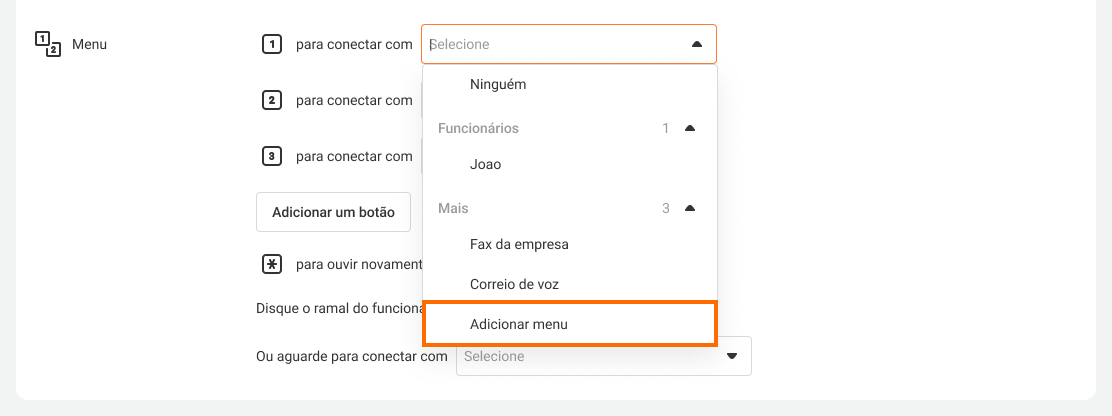
5. Dê nomes claros a cada nível do menu para facilitar a navegação nas configurações do IVR no futuro.
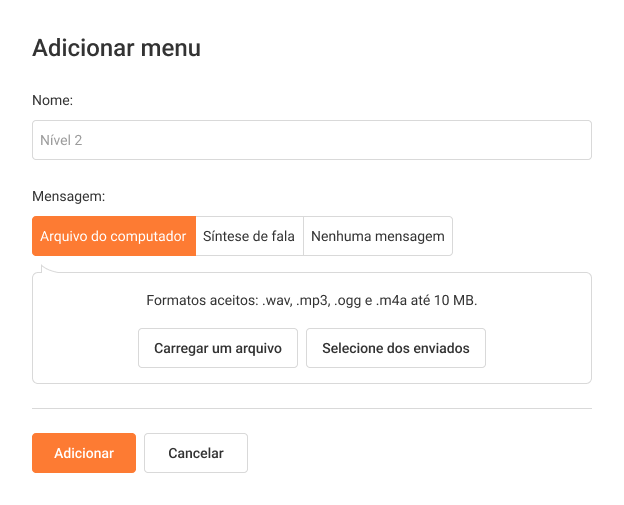
6. A saudação de voz é configurada separadamente para cada nível do menu. Selecione a saudação para o segundo nível e clique em Adicionar.
7. Configure todos os botões necessários para o nível.
8. Se precisar de mais níveis para um ou vários itens do menu, selecione novamente Adicionar Menu na lista suspensa ao lado do botão correspondente (1, 2, 3, etc.).
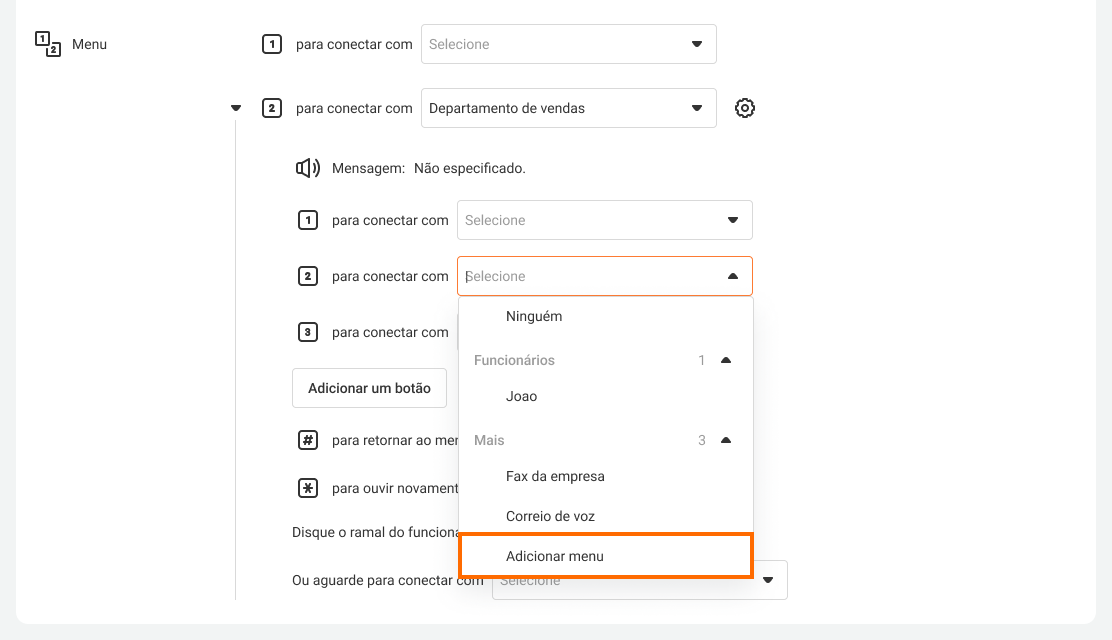
Como Alterar as Configurações de um Nível do IVR?
Edite qualquer nível do menu clicando no ícone de engrenagem à direita.

Nas configurações de cada nível do menu, você pode:
- Alterar o nome do nível.
- Editar a mensagem de saudação.
- Excluir o nível, se não for mais necessário.
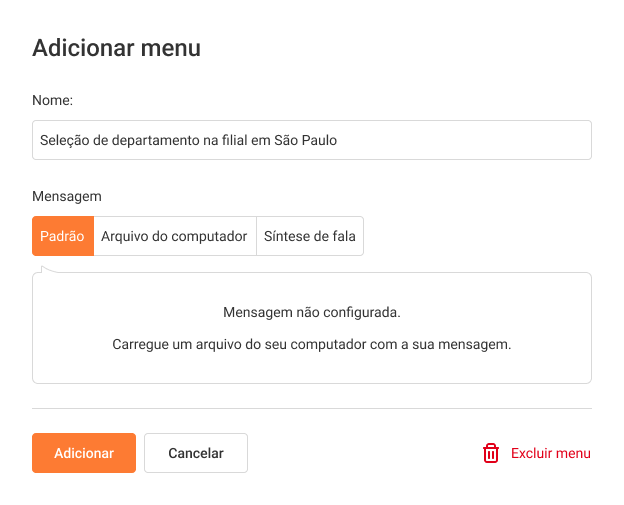
Clique em Excluir menu para remover não apenas o nível selecionado, mas também os níveis aninhados dentro dele. As configurações deles também serão excluídas. Portanto, se um nível específico não for necessário no momento, mas puder ser usado no futuro, é melhor desativá-lo em vez de excluí-lo.
Como Desativar Temporariamente um Nível do Menu de Autoatendimento?
Selecione Ninguém na lista suspensa em vez desse nível do menu.
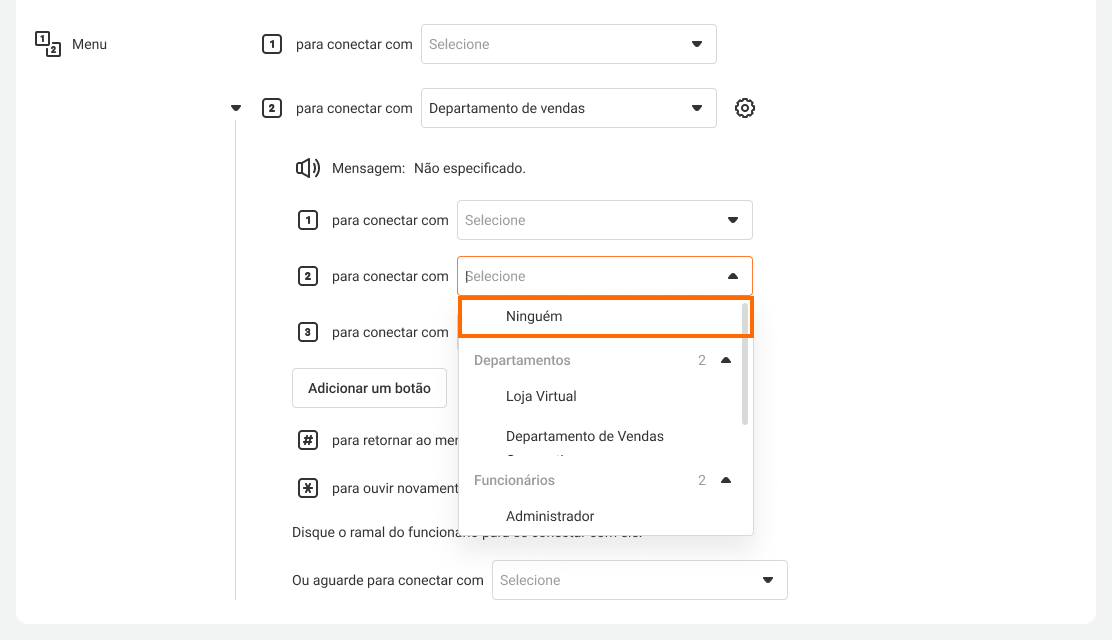
Por exemplo, ao selecionar novamente Terceiro nível na lista suspensa, todas as configurações do nível serão exibidas, como a saudação de voz, a distribuição de botões e quaisquer níveis aninhados dentro dele.
Como Navegar Facilmente em um Menu Multinível?
Para facilitar a navegação nas configurações de um menu multinível, oculte os níveis já configurados. Clique nas setas ao lado do número 1 nos níveis selecionados. Por exemplo, se quiser ocultar um nível, o sistema permitirá que você veja todas as opções do segundo nível agrupadas para melhor visibilidade e organização.
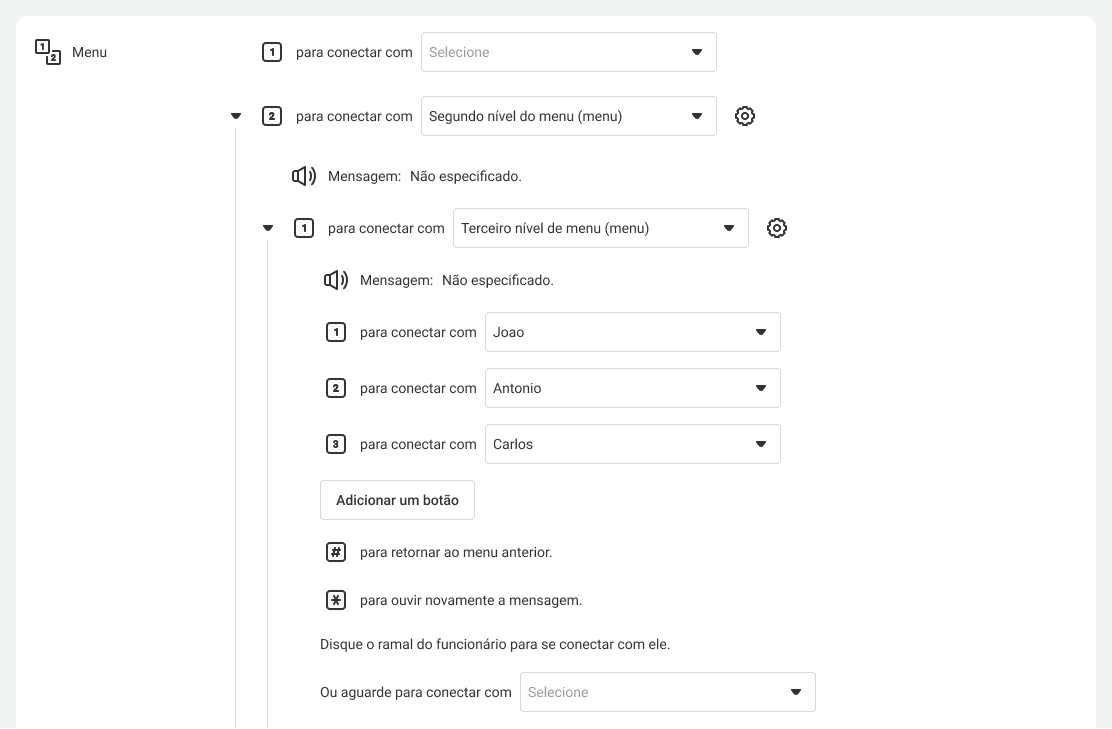
Para reabrir o nível, basta clicar novamente na mesma seta.